Браузер. Путешествие по Всемирной паутине
advertisement
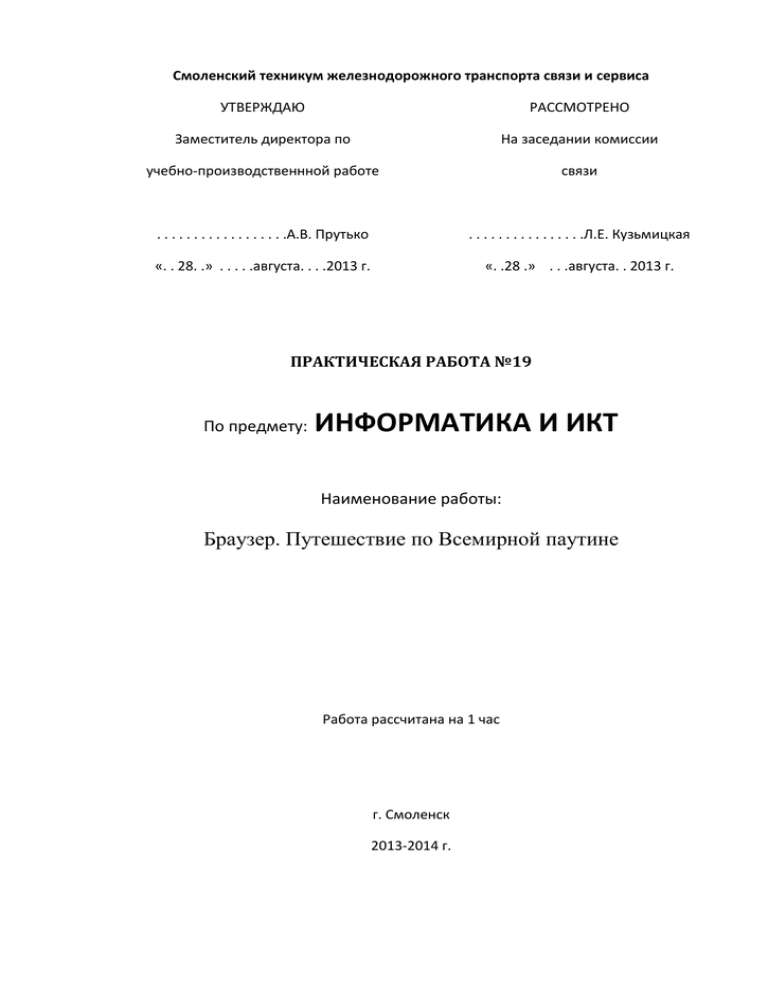
Смоленский техникум железнодорожного транспорта связи и сервиса УТВЕРЖДАЮ РАССМОТРЕНО Заместитель директора по На заседании комиссии учебно-производственнной работе связи . . . . . . . . . . . . . . . . . .А.В. Прутько . . . . . . . . . . . . . . . .Л.Е. Кузьмицкая «. . 28. .» . . . . .августа. . . .2013 г. «. .28 .» . . .августа. . 2013 г. ПРАКТИЧЕСКАЯ РАБОТА №19 По предмету: ИНФОРМАТИКА И ИКТ Наименование работы: Браузер. Путешествие по Всемирной паутине Работа рассчитана на 1 час г. Смоленск 2013-2014 г. ПРАКТИЧЕСКАЯ РАБОТА №19 Тема: Браузер. Путешествие по Всемирной паутине 1. Цель работы: Браузер, настройка браузера, научиться настраивать браузер и просматривать в нем Web-страницы. 2. Литература: 1.Бешенков С.А., Кузьмина Н.В., Ракитина Е.А. Информатика. Учебник 11 кл. – М., 2002. 2. Бешенков С.А., Ракитина Е.А. Информатика. Учебник 10 кл. – М., 2001. 3. Семакин И.Г. и др. Информатика. Структурированный конспект базового курса. – М., 2004. 4. Семакин И.Г., Хеннер Е.К. Информатика. Учебник 10-11 кл. – М., 2007. 5. Угринович Н.Д. Информатика и информационные технологии. Учебник 10–11 кл. – М., 2002. 6. Угринович Н.Д. Преподавание курса «Информатика и ИКТ» 7–11 классы. – М., 2005. 3. Подготовка к работе: 3.3. Подготовить бланк отчета, содержащий: название, цель работы, задания. 3.1. Изучить материал и конспект лекций по курсу. 3.2. Изучить описание практической работы. 4. Оборудование: Персональный компьютер. 5. Задание: Занятия в лаборатории разрешается проводить только в присутствии преподавателя. 5. Выполнить практическое задание: задание 1, задание 2 Задание 1. В операционной системе Windows произвести настройку браузера Internet Explorer (изменить начальную страницу, загружаемую в браузер; выбрать правильную кодировку; ускорить загрузку). Задание 2. В операционной системе Windows посетить с использованием браузера виртуальный компьютерный музей, находящийся в Интернете по адресу: http://www.computer-museum.ru/ Задание 1. Настройка браузера Internet Explorer 1. Запустить браузер Internet Explorer щелчком по его значку на Рабочем столе. Параметры просмотра Web-страниц в браузере можно изменять с помощью многочисленных настроек. Так, можно изменить адрес начальной страницы, загружаемой в браузер после его запуска. 2. Ввести команду [Сервис-Свойства обозревателя...], в появившемся диалоговом окне Свойства обозревателя выбрать вкладку Общие. В разделе Домашняя страница, в поле Адрес: ввести Интернет-адрес нужной страницы, например, начальной страницы Web-сайта http://eict.ru 3. Чтобы убедиться, что введен правильный адрес, щелкнуть по кнопке Домой. Браузер должен загрузить начальную страницу Web-сайта учебника. Большое значение имеет настройка браузера на просмотр Web-страницы в правильной кодировке, т. е. той кодировке, в которой Web-страница была создана. В большинстве случаев браузер автоматически определяет кодировку и, соответственно, правильно отображает Web-страницу. Однако в некоторых случаях пользователю необходимо настроить браузер на требуемую кодировку вручную. 4. Например, для просмотра Web-страницы в кодировке Windows необходимо ввести команду [Вид-Кодировка-Кириллица (Windows )]. 5. Можно ускорить процесс загрузки Web-страниц в случае соединения с Интернетом на низкой скорости передачи информации (16,4 Кбит/с и менее) или в случае перегруженности Web-страниц мультимедийными объектами, имеющими большой информационный объем. Для этого необходимо отключить загрузку мультимедиа объектов (рисунки, анимация, звук, видео). 6. Ввести команду [Сервис-Свойства обозревателя...], в появившемся диалоговом окне Свойства обозревателя выбрать вкладку Дополнительно. С помощью прокрутки найти в окне раздел Мультимедиа и снять все флажки этого раздела. Задание2. Путешествие по Всемирной паутине. Начнем путешествие по Всемирной паутине с посещения виртуального компьютерного музея. Для этого необходимо ввести Интернет-адрес музея в строку браузера Адрес:. 1. В браузере ввести в поле Адрес: Интернет-адрес http://www.computer-museum.ru/. Произойдет загрузка в браузер стартовой страницы Web-сайта «Виртуальный компьютерный музей». Создадим закладку Виртуальный компьютерный музей. 2. Для создания закладки ввести команду [ИзбранноеДобавить в избранное...]. В появившемся диалоговом окне Добавление в избранное выбрать название закладки Виртуальный компью¬терный музей и нажать кнопку ОК. Теперь для загрузки данной страницы достаточно в пун¬кте меню Избранное выбрать название этой закладки. Для перехода на другие страницы музея воспользуемся гиперссылками, имеющимися на стартовой странице. 3. Активизировать щелчком мышью ссылку История вычислительной техники в СССР. Произойдет загрузка в браузер Web-страницы, которая содержит указатели ссылок на страницы, посвященные различным ЭВМ. 4. Последовательно активизируя ссылки с названиями ЭВМ, можно просматривать в браузере соответствующие Web-страницы.